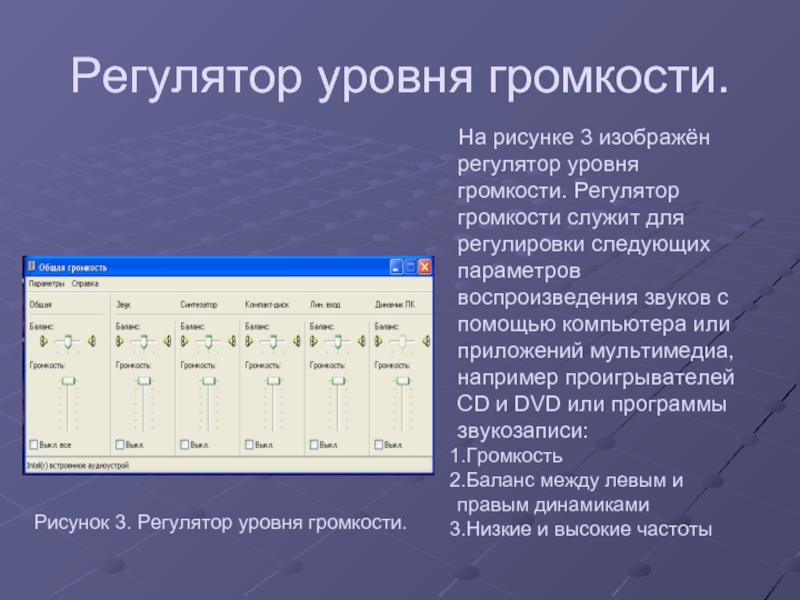- Главная
- Разное
- Дизайн
- Бизнес и предпринимательство
- Аналитика
- Образование
- Развлечения
- Красота и здоровье
- Финансы
- Государство
- Путешествия
- Спорт
- Недвижимость
- Армия
- Графика
- Культурология
- Еда и кулинария
- Лингвистика
- Английский язык
- Астрономия
- Алгебра
- Биология
- География
- Детские презентации
- Информатика
- История
- Литература
- Маркетинг
- Математика
- Медицина
- Менеджмент
- Музыка
- МХК
- Немецкий язык
- ОБЖ
- Обществознание
- Окружающий мир
- Педагогика
- Русский язык
- Технология
- Физика
- Философия
- Химия
- Шаблоны, картинки для презентаций
- Экология
- Экономика
- Юриспруденция
Итоговая работа презентация
Содержание
- 1. Итоговая работа
- 2. Введение. Эта презентация кратко охарактеризует
- 3. Оглавление. На первом слайде представлена характеристика лазерного
- 4. Понятие лазерного проигрывателя и его назначение. Лазерный
- 5. Описание окна лазерного проигрывателя. На рисунке 1
- 6. Элементы управления и их назначение. Кнопка ВОСПРОИЗВЕСТИ.
- 7. Элементы управления и их назначение. Ползунок громкость.
- 8. Регулятор уровня громкости. На
- 9. Заключение. В качестве заключения мы
Слайд 2Введение.
Эта презентация кратко охарактеризует программу лазерного проигрывателя и даст
Слайд 3Оглавление.
На первом слайде представлена характеристика лазерного проигрывателя и его назначение.
На втором
На третьем слайде представлена информация об элементах управления в лазерном проигрывателе.
На четвёртом слайде так же изложена информация об элементах управления в лазерном проигрывателе.
На шестом слайде презентации изложена информация о регулировке звука во время работы с лазерным проигрывателем.
На седьмом слайде находится заключение.
Слайд 4Понятие лазерного проигрывателя и его назначение.
Лазерный проигрыватель – это довольно простая
Лазерный Проигрыватель применяется для воспроизведения и упорядочивания файлов цифрового мультимедиа на компьютере пользователя и в Интернете. Лазерный Проигрыватель позволяет прослушивать радиостанции всего мира, воспроизводить и копировать компакт-диски, просматривать видеозаписи, доступные в Интернете, и создавать списки всех файлов цифрового мультимедиа, имеющихся на компьютере пользователя.
Слайд 5Описание окна лазерного проигрывателя.
На рисунке 1 изображён лазерный проигрыватель в минимальной
Рисунок 1. Лазерный проигрыватель в минимальной конфигурации.
Слайд 6Элементы управления и их назначение.
Кнопка ВОСПРОИЗВЕСТИ. Включает воспроизведение выбранного файла.
Кнопка
Кнопка Остановить. Останавливает воспроизведение выбранного файла.
Строка Искать. Показывает какая часть выбранного файла воспроизведена.
Кнопка Выключить. Выключает и включает звук.
Слайд 7Элементы управления и их назначение.
Ползунок громкость. Управляет уровнем громкости.
Кнопка Предыдущая дорожка.
Кнопка Перемотка назад. Перематывает назад файл видео или диск DVD.
Кнопка Перемотка вперёд. Перематывает вперёд файл видео или диск DVD.
Кнопка Следующая дорожка. Воспроизводит следующий элемент.
Слайд 8Регулятор уровня громкости.
На рисунке 3 изображён регулятор уровня
1.Громкость
2.Баланс между левым и правым динамиками
3.Низкие и высокие частоты
Рисунок 3. Регулятор уровня громкости.